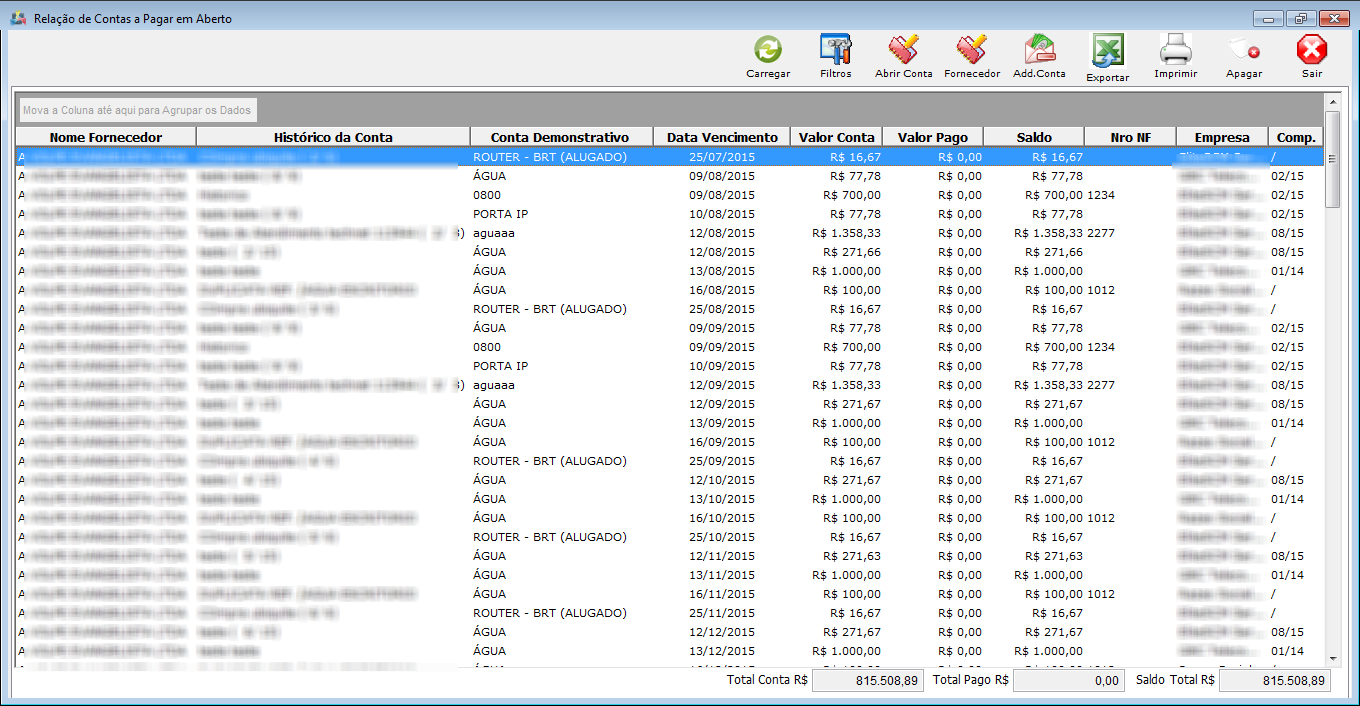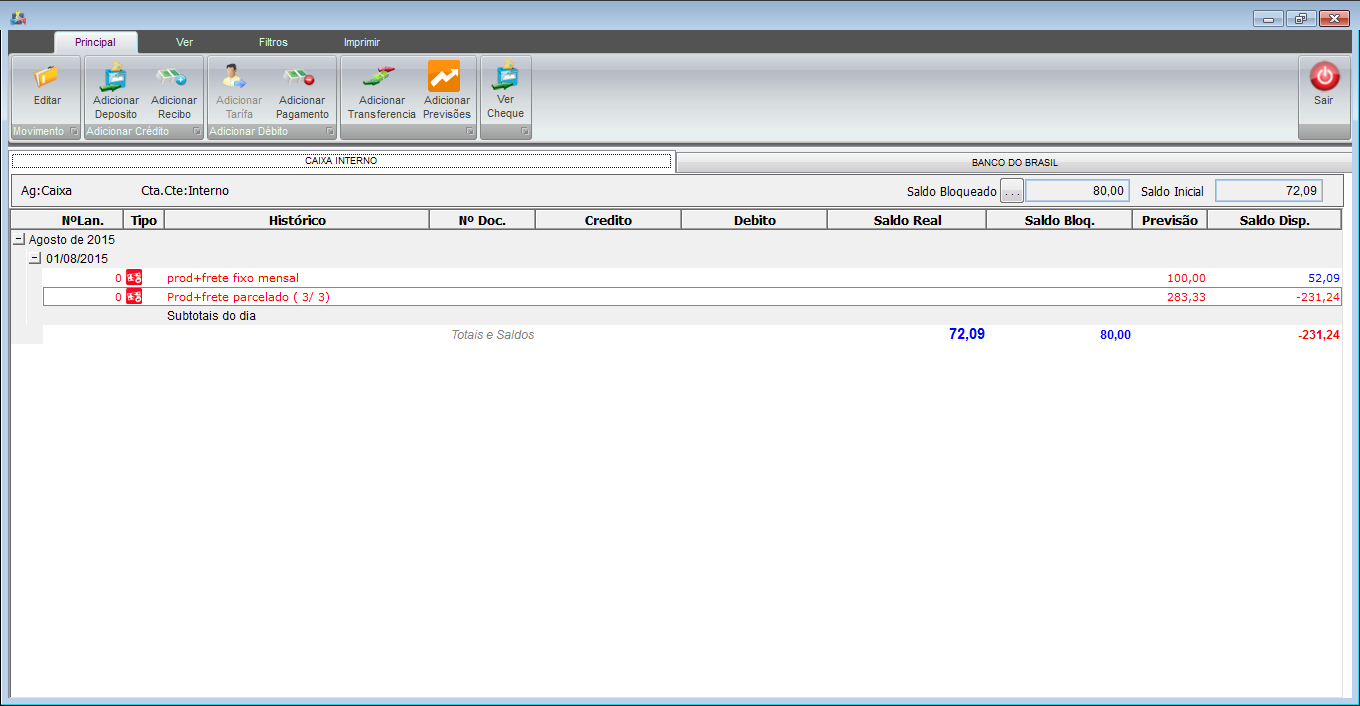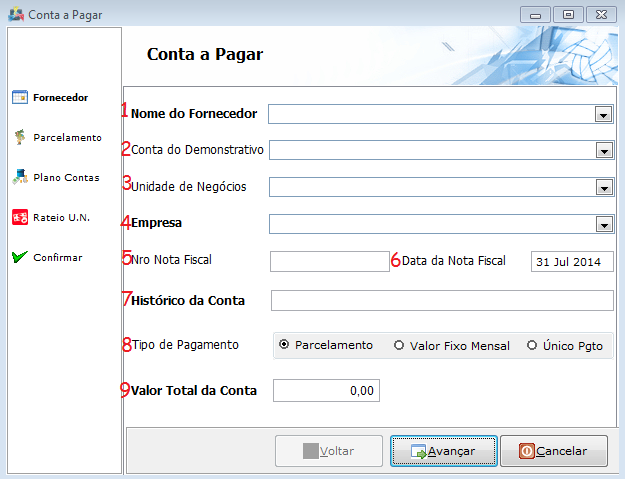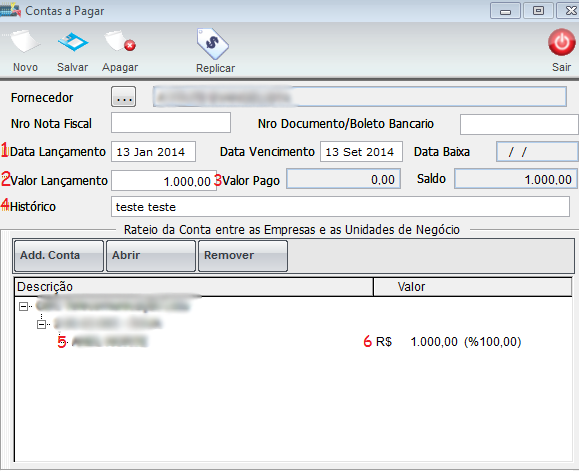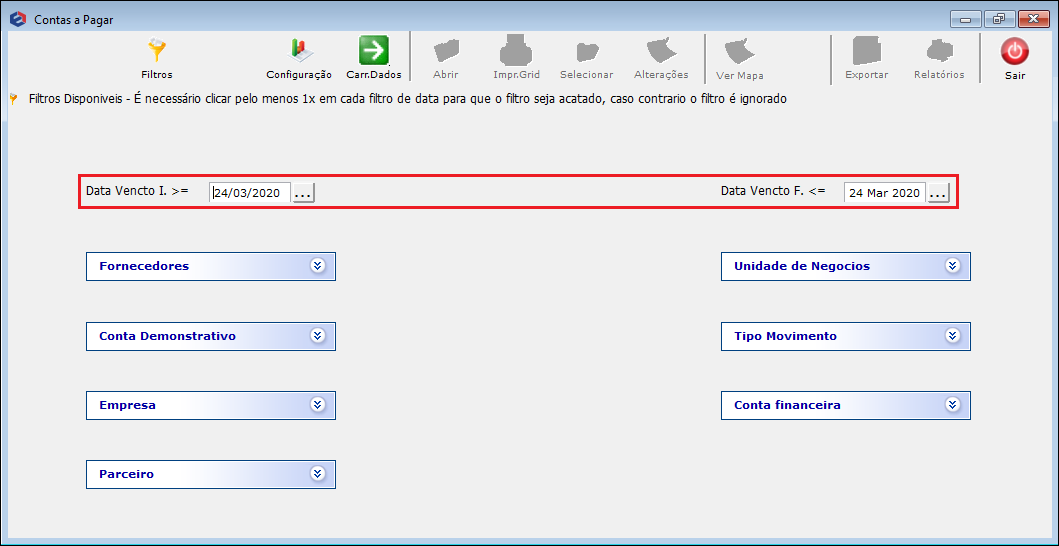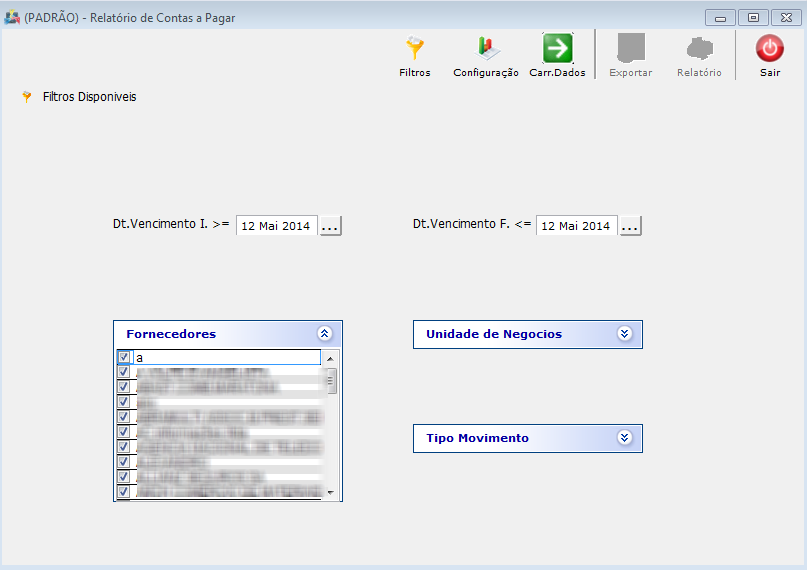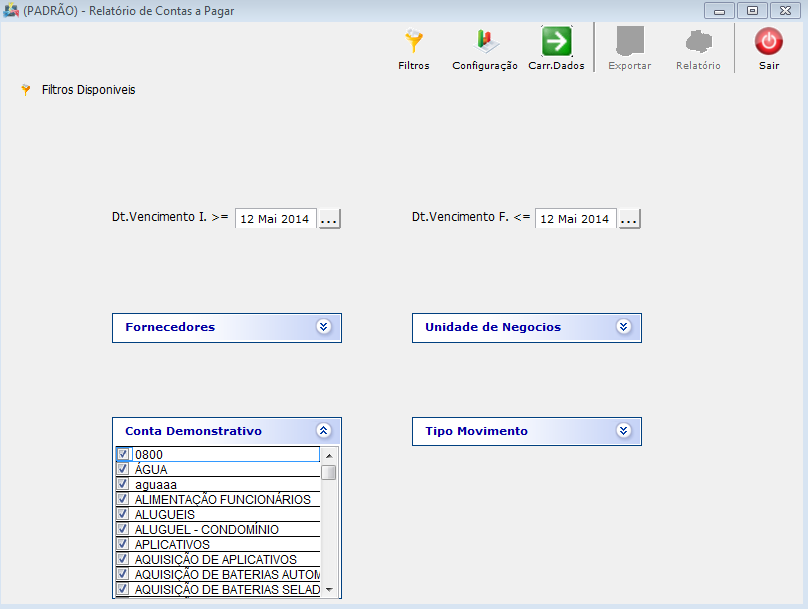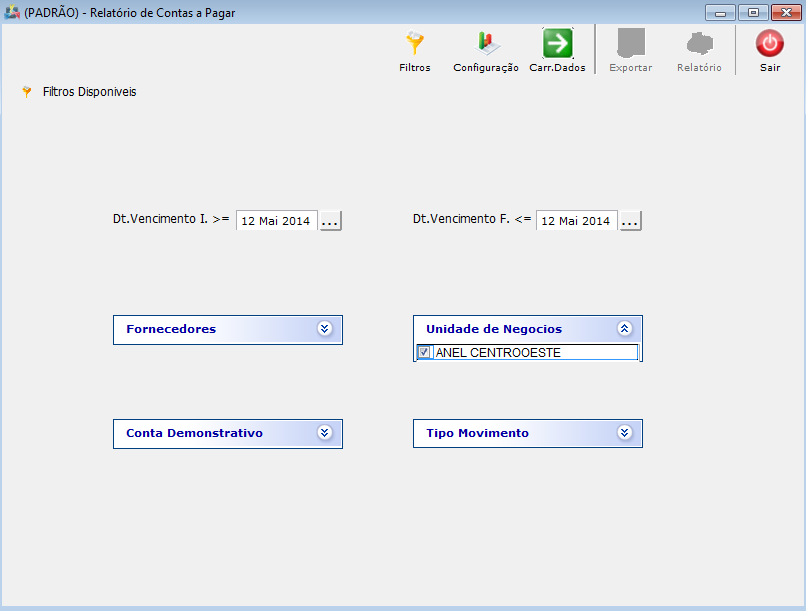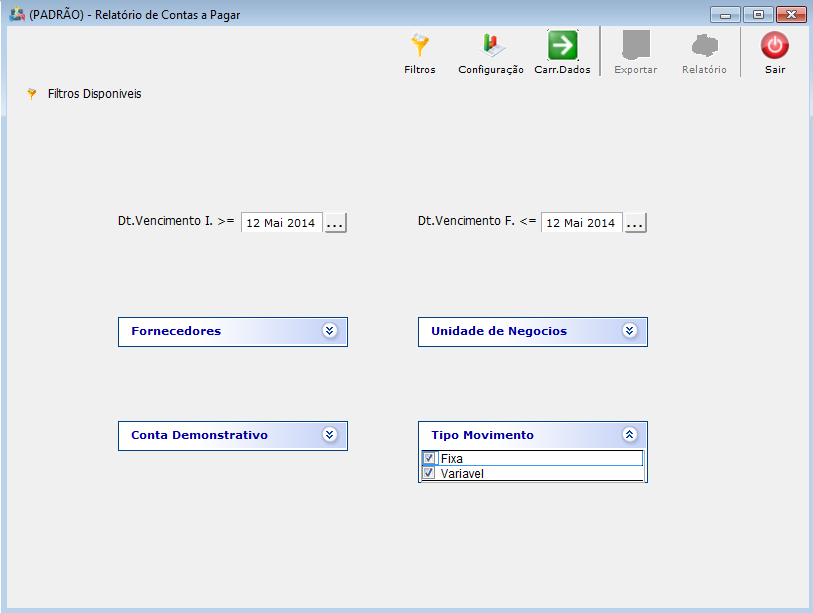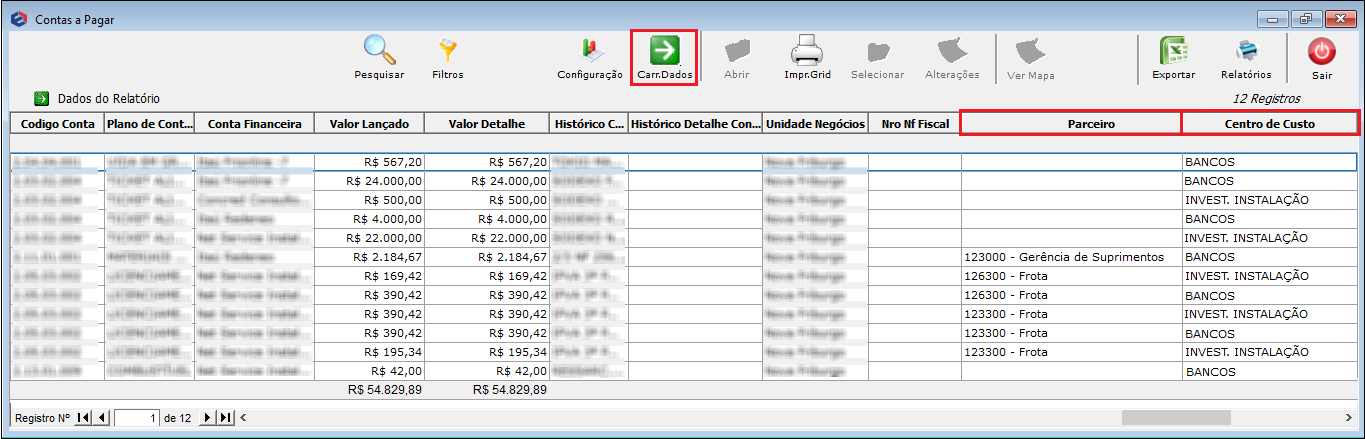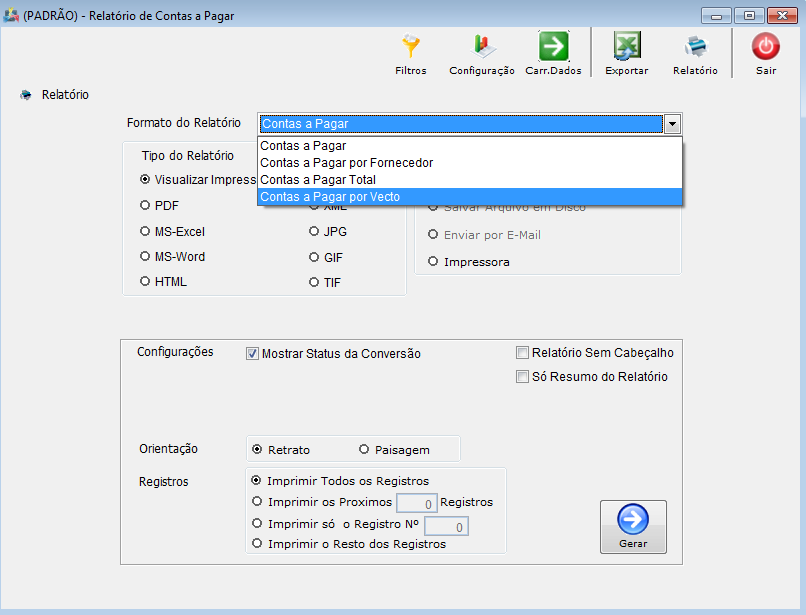Mudanças entre as edições de "ModuloDesktopRelContasaPagar"
| Linha 96: | Linha 96: | ||
8) Após carregar os dados poderá ser feita a exportação para planilha do Excel, utilizando o botão '''EXPORTAR'''. | 8) Após carregar os dados poderá ser feita a exportação para planilha do Excel, utilizando o botão '''EXPORTAR'''. | ||
| − | [[Arquivo:contapagar6.png| | + | [[Arquivo:contapagar6.png|1160px]] |
Edição das 10h24min de 6 de outubro de 2015
« Voltar a área de Trabalho | « Voltar aos Relatórios | « Principal
| |

|
No Relatório Padrão de Contas a Pagar, serão apresentados os valores que o provedor tem a pagar para seus fornecedores lançados no Integrator. |
Relatório Padrão de Contas a Pagar
1) Gestão de Dados - Tela com a Relação de contas a pagar, onde o Relatório de contas a pagar irá fazer a verificação.
1.1) Gestão de dados para contas a pagar quitadas - Registro razão nos movimentos financeiros.
1.2) Entrada de Dados - Assistente de contas a pagar onde o Relatório de contas a pagar irá fazer a verificação.
- 1 - Campo Fornecedor ligado ao contas a pagar;
- 2 - Conta demonstrativo a conta do plano de contas que esta relacionada a conta a pagar;
- 3 - Campo Unidade de negócios que esta relacionada a conta a pagar;
- 4 - Campo Empresa, informa a empresa relacionada no plano e serviços do cliente;
- 5 - Campo número Nota Fiscal, numero da nota fiscal do serviço prestado ao qual esta lançando a conta a pagar;
- 6 - Campo data da Nota Fiscal do serviço prestado ao qual esta lançando a conta a pagar;
- 7 - Campo Histórico da Conta descrição do histórico do lançamento da conta a pagar;
- 8 - Campo Tipo de pagamento, marcar como será o pagamento da conta a pagar;
- 9 - Campo Valor Total da Conta, valor total da conta a pagar.
1.3) Dentro do Financeiro, no ícone Ver Contas a Pagar:
1.4) A tela do contas a Pagar com os dados que serão apresentados no relatório
- 1 - Data Lançamento, data de lançamento do contas a pagar;
- 2 - Valor do Lançamento, valor total do contas a pagar;
- 3 - Valor Pago, valor já pago do lançamento do contas a pagar;
- 4 - Histórico, nome ou nomenclatura usada para descrever o lançamento do contas a pagar;
- 5 - Unidade de Negócios ao qual foi alocado o(s) valor(es) do(s) lançamento(s) do contas a pagar;
- 6 - Percentual utilizado do total do lançamento do contas a pagar para essa unidade de negócios.
2) No ícone Relatórios, acesse (Padrão)Relatório de Contas a Pagar.
3) No filtro de datas, serão carregados por data de vencimento do contas a pagar.
4) Poderá ser filtrado por Fornecedores.
5) Também esta disponibilizado para ser filtrado por Conta Demonstrativo do plano de contas.
6) Poderá ser feito o filtro por Unidade de Negócios.
7) No filtro Tipo de Movimento selecionaremos tipo de movimento do lançamento do contas a pagar.
8) Após carregar os dados poderá ser feita a exportação para planilha do Excel, utilizando o botão EXPORTAR.
9) Poder gerar relatórios por Contas a Pagar, Contas a Pagar Por Fornecedor, Contas a Pagar Total ou por Contas a Pagar por Vecto.